13 „Instagram“ patarimų ir gudrybių, kuriuos reikia išbandyti
„Instagram“ yra vienas didžiausių ir populiariausių socialiniai tinklai, tačiau ji turi nuolat keistis ir prisitaikyti, kad naudotojai būtų suinteresuoti. Seniai praėjo laikai, kai tai buvo tik paprasta programėlė, skirta dalytis nuotraukomis su senoviniais filtrais. Šiandien jame yra visų rūšių paslėptų funkcijų, kurios nepastebimos atsitiktinai naudojant. Čia yra 12 „Instagram“ gudrybių ir patarimų, kuriuos turite žinoti.
1:23
Sužinokite, kas jūsų nebesekė „Instagram“.
01
iš 13
Automatiškai filtruoti netinkamus komentarus

„RichVintage“ / „Getty Images“.
Mes visi tai žinome troliai myliu Instagramą. Pažvelkite į bet kurį daugiau nei 10 000 sekėjų turinčio vartotojo įrašą ir beveik neabejotinai suklups bent vienas labai piktas komentaras.
„Instagram“ leidžia vartotojams paslėpti netinkamus komentarus, filtruojant tam tikrus tinkinamus raktinius žodžius. Norėdami naudoti šią funkciją, bakstelėkite savo profilis, tada bakstelėkite Meniu (trys eilutės) viršutiniame dešiniajame kampe. Bakstelėkite
Taip pat galite naudoti Paslėpti žodžiai funkcija filtruoti konkrečius žodžius, frazes ir jaustukus iš tiesioginių pranešimų. Norėdami juo naudotis, eikite į Nustatymai > Privatumas > Paslėpti žodžiai ir tada pasirinkite Pridėti į sąrašą nurodyti, kuriuos dalykus pažymėti. Viskas, kas turi paslėptų žodžių terminą, pateks į atskirą jūsų pranešimų aplanką.
02
iš 13
Pristabdykite, atsukite atgal, pasukite pirmyn ir praleiskite istorijas

BlueJay / Getty Images
„Istorijų“ pristatymas buvo gana drąsus „Instagram“ žingsnis. Kaip Snapchat, jie turėtų baigtis per kelias sekundes. Jei žiūrėdami žiūrėdami pasuksite galvą ar išjungsite, galite praleisti turinį.
Jums pasisekė, jums nereikia žiūrėti istorijos iš naujo, jei ją praleidote. Norėdami pristabdyti istoriją, bakstelėkite ir palaikykite ekraną. Norėdami atsukti atgal, bakstelėkite viršutinį kairįjį ekrano kampą (po naudotojo profilio nuotrauka ir vartotojo vardu). Norėdami greitai persukti kelias vartotojo istorijas, bakstelėkite ekraną. Jei norite praleisti viso vartotojo istorijas, braukite kairėn.
Tu taip pat gali pakartotinai paskelbti Instagram istoriją savo auditorijai.
03
iš 13
Nutildyti konkrečių stebimų vartotojų istorijas

solidcolours / Getty Images
„Instagram“ yra tai, kad per lengva ir viliojanti sekti šimtus (galbūt net tūkstančius) vartotojų, todėl sunku rasti istorijas, kurias verta žiūrėti. Bet jei nenorite sekti žmonių, kurių istorijos jums neįdomios, ką galite padaryti?
„Instagram“ leidžia nutildyti bet kurio asmens istorijas, kad jos nebūtų rodomos jūsų sklaidos kanale. Norėdami tai padaryti, bakstelėkite ir palaikykite vartotojo pasakojimų burbulą, tada pasirinkite Nutildyti.Šis veiksmas išblukina jų burbulą ir nustumia jį į patį tiekimo galą. Eikite į jų istoriją ir bet kada įjunkite garsą, jei apsigalvosite.
04
iš 13
Leisti pranešimus apie istorijas tik iš jūsų sekėjų

Tero Vesalainen\Getty Images
„Instagram“ leidžia visiems jūsų sekėjams atsakyti į jūsų istorijas pagal numatytuosius nustatymus. Tačiau galite pakeisti šį nustatymą, jei turite labai populiarią paskyrą ir nenorite, kad jus užpultų daugybė pranešimų iš daugybės visiškai nepažįstamų žmonių.
Eikite į savo profilį ir bakstelėkite Meniu (trys eilutės) > Nustatymai > Privatumas > Istorija. Pagal Leisti atsakymus į žinutes, bakstelėkite Žmonės, kuriuos stebite. Arba visiškai išjunkite atsakymus į pranešimus.
05
iš 13
Slėpkite savo istorijas nuo konkrečių vartotojų

hocusfocus/iStock/GettyImagesPlus
Jei jūsų „Instagram“ paskyra yra vieša, bet kas gali matyti jūsų istorijas, jei naršo į jūsų profilį ir palies jūsų nuotrauką. Jei turite pageidaujamų sekėjų, šią prieigą lengva užblokuoti nepadarė turėti prieigą prie savo istorijų.
Norėdami paslėpti savo istorijas, eikite į savo profilį ir bakstelėkite Meniu (trys eilutės) > Nustatymai > Privatumas > Istorija. Bakstelėkite Slėpti istoriją nuo, tada pasirinkite konkrečius žmones, nuo kurių norite paslėpti savo istoriją.
06
iš 13
Naudokite „Boomerang“ arba „Layout“ savo „Instagram“ istorijoje

„Boomerang“, kuri yra „Instagram“ programa, leidžia sukurti a Į GIF panašų įrašą trumpais, subtiliais judesiais (bet be garso). Išdėstymas leidžia sujungti kelias nuotraukas kaip koliažą į vieną įrašą.
Jei jūsų telefone yra „Boomerang“ arba „Layout“, pasiekite juos iš „Instagram“. Bakstelėkite Pridėti įrašą (pliuso ženklas), tada bakstelėkite Istorija apatiniame meniu. Bakstelėkite Bumerangas arba Išdėstymas, tada sukurkite savo bumerangą arba išdėstymą. Bakstelėkite Siųsti į, tada, šalia Tavo istorija, bakstelėkite Dalintis.
07
iš 13
Rūšiuokite filtrus, kad pirmiausia būtų mėgstamiausi
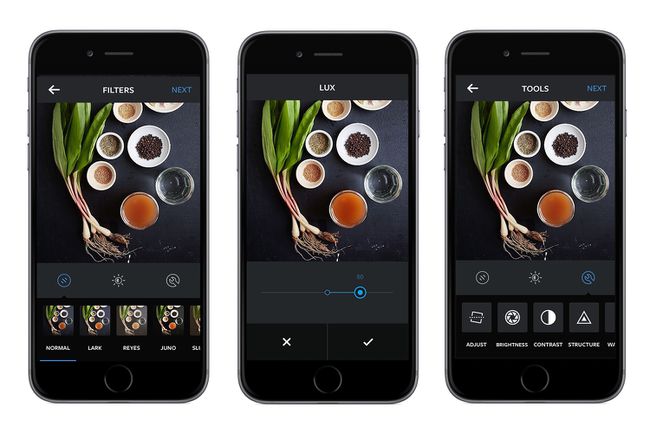
„Instagram“ siūlo daugybę skirtingų filtrų. Daugelis vartotojų linkę teikti pirmenybę tik porai, todėl gali būti sunku slinkti juos visus, kad rastumėte mėgstamiausią, kai skubate ką nors paskelbti. Nesunku rūšiuoti filtrus, todėl pradžioje yra tie, kuriuos naudojate dažniausiai.
Filtro laukelyje bakstelėkite ir palaikykite filtrą, kad nutemptumėte jį į sąrašo pradžią. Bakstelėkite ir palaikykite bet kurį filtrą, kad jį perkeltumėte ir suasmenintumėte sąrašą, nes lengvai pasiekiamas visas mėgstamiausias.
08
iš 13
Įjunkite pranešimus apie įrašus iš konkrečių vartotojų

Instagramas
Jei stebite per daug „Instagram“ paskyrų, galite praleisti kai kurių mėgstamiausių žmonių įrašus. Nesunku nustatyti pranešimą, kai tam tikra paskyra paskelbia, kad galėtumėte jį pamatyti kuo greičiau.
Norėdami įjungti pranešimus apie įrašus, palieskite trys taškai kurie rodomi viršutiniame dešiniajame bet kurio vartotojo įrašo kampe arba jo profilyje, ir pasirinkite Įjunkite pranešimo pranešimus. Galite bet kada juos vėl išjungti.
09
iš 13
Bendrinkite įrašą tiesioginiais pranešimais vienam ar keliems naudotojams

Kai reikia pranešti draugams apie kito vartotojo įrašą, bendra tendencija yra tokia pažymėkite juos komentare. Draugas gauna pranešimą, kad jis buvo pažymėtas įraše, kad galėtų tai patikrinti.
Problema ta, kad draugai, kurie sulaukia daug teigiamų įvertinimų ir komentarų bei stebi, gali nematyti, kad juos pažymėjote įrašo, kurį norite, kad jie matytų, komentaruose. Geresnis būdas su jais bendrinti kito asmens įrašą yra tiesioginiai pranešimai juos su juo.
Norėdami išsiųsti įrašą tiesioginiu pranešimu, bakstelėkite rodyklės mygtuką po bet kuriuo įrašu, tada pasirinkite, kam norite jį siųsti.
10
iš 13
Perjunkite iš asmeninio profilio į įmonės profilį

Kaip Facebook puslapiai, „Instagram“ dabar turi įmonių profilius, kuriuose galite reklamuoti savo auditoriją ir su ja bendrauti. Jei jau naudojate įprastą Instagram profilį verslui ar organizacijai reklamuoti, jums nereikia kurti visiškai naujos paskyros. Vietoj to pakeiskite ją į verslo paskyrą.
Bakstelėkite savo profilis, tada bakstelėkite Meniu (trys eilutės) > Nustatymai > sąskaita. Slinkite žemyn ir bakstelėkite Perjungti paskyros tipą ir vadovaukitės nurodymais.
11
iš 13
Peržiūrėkite įrašų, kurie jums anksčiau patiko, sklaidos kanalą

Žinoma, viena iš pagrindinių interaktyvių „Instagram“ funkcijų yra širdies mygtukas. Bakstelėkite šią širdį (arba dukart bakstelėkite įrašą), kad praneštumėte plakatui, kad jums jis patiko. Bet ką daryti, jei norite grįžti prie tam tikro įrašo, kuris jums anksčiau patiko, ir neprisimenate, kur jį rasti?
Norėdami pamatyti, kurie įrašai jums patiko, eikite į savo profilis > Meniu (trys eilutės) > Nustatymai > sąskaita. Bakstelėkite Įrašai, kurie jums patiko, tada slinkite, kad rastumėte įrašą, kurio ieškojote.
Nuo 2021 m. gegužės mėn. „Instagram“ vartotojai gali pasirinkti slėpti visus „Patinka“ paspaudimus savo sklaidos kanale arba gali slėpti „Patinka“ paspaudimus atskirame paskelbtame įraše. Paslėpkite, kaip skaičiuoja, eidami į Įrašai skiltyje „Nustatymai“. Bakstelėkite Daugiau piktogramą (trys vertikalūs taškai) įrašo viduje ir pasirinkite Slėpti kaip grafas išjungti tik to įrašo mygtukus „Patinka“.
12
iš 13
Priartinkite įrašą, kad pamatytumėte iš arčiau

„Instagram“ pirmiausia skirtas mobiliesiems įrenginiams, o kartais tie maži ekranai tikrai nedaro teisingumo nuotraukoms ir vaizdo įrašams. Tam ir yra priartinimo funkcija. Tiesiog suimkite rodomąjį pirštą ir nykštį į įrašo sritį, kurią norite priartinti, ir išplėskite juos ekrane.
Taip pat galite tai padaryti norėdami priartinti „Boomerang“ įrašus ir vaizdo įrašus.
13
iš 13
Pasidalykite „Twitter“ žinute savo „Instagram“ istorijoje

Šis patarimas taikomas tik iOS vartotojams. Jei naudojatės „Twitter“ ir radote jums tikrai patinkantį tviterį, nesunku pasidalinti juo savo „Instagram“ istorijoje. Tiesiog bakstelėkite tviterį, tada bakstelėkite Dalintis piktogramą ir pasirinkite „Instagram“ istorijos. „Twitter“ bus rodomas jūsų „Instagram“ istorijoje kaip nuotrauka.
